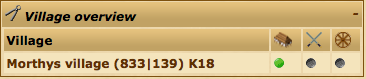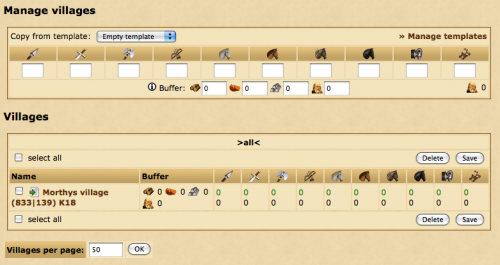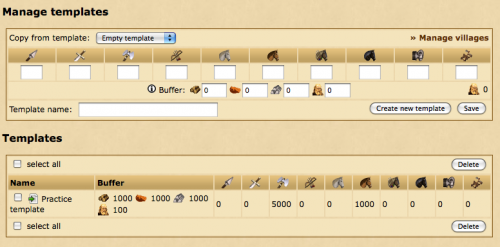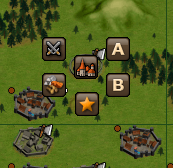Správce účtu: Porovnání verzí
m (Zamyká „Správce účtu“ ([edit=sysop] (do odvolání) [move=sysop] (do odvolání))) |
mBez shrnutí editace |
||
| Řádek 1: | Řádek 1: | ||
Stránka je ve | ''' ------Stránka ve vývoji-------''' | ||
Správce účtu je placený doplněk k prémiovému účtu, který vám pomáhá spravovat vaše vesnice, hlavně pokud máte větší účet. K dispozici je v případě, že máte více než 20 vesnic. | |||
Správce účtu si můžete aktivovat využitím vašich prémiových bodů. V případě, že si jej chcete aktivovat, můžete tak učinit ve vašem herním menu v položce''Prémium''po kliknutí na sekci''Správce účtu''. | |||
='''Náhled''' = | |||
Náhled ve správci účtu vám poskytuje informace o stavu vašeho účtu a také i o činnostech, které právě správce účtu provádí. Každé políčko obsahuje informace o různých částech vašeho správce účtu, na ty můžete kliknout a uspořádat je do pořadí jaké vám více vyhovuje. | |||
[[Soubor: spannericon.png]] Kliknutí na ikonu nástrojů, zobrazenou v levém horním rohu, vám umožní nastavit počet položek viditelných v náhledu. | |||
== Nejnovější kořist == | |||
[[File: overview_plunder.png | right | frame]] | |||
Tuto věcičku lze použít současně s farmářským asistentem na jednodušší posílání farmářských útoků na vydrancování vesnic. Zobrazuje barbarské vesnice, na které jste nedávno útočili a vydrancovali jste z nich suroviny. | |||
Více informací o '''A''','''B''' a'''C''' ikonách na obrázku najdete v sekci Farmářský asistent. | |||
== Náhled vesnice == | |||
[[File: Overview_village.png | right | frame]] | |||
V náhledu vesnice značí barevné tečky stav vašeho správce vojska, správce vesnice a správce tržiště. Zelená tečka značí, že daný správce je v vesnice aktivní. Šedá tečka značí, že žádné úkoly nejsou zadány a žlutá tečka značí, že daný správce je aktivní, ale momentálně je jeho činnost přerušena. | |||
Kliknutí na zelenou nebo žlutou tečku způsobí přerušení nebo obnovení činnosti daného správce pro danou vesnici. Kliknutím na šedou tečku se dostanete k příslušnému správci pro danou vesnici. | |||
== Stavební šablony == | |||
[[File: Overview_template.png | right | frame]] | |||
Sekce stavebních šablon obsahuje přehled všech vašich šablon pro správce vesnice. | |||
Můžete zde vidět počet vesnic přiřazených k jednotlivým šablonám, v kolika vesnicích jsou přerušeny činnosti a také počet stavebních příkazů, které již byly zařazeny do stavebního řady. | |||
== Upozornění a doporučení == | |||
[[File: Overview_warning.png | right | frame]] | |||
V případě, že například je vaše farma naplněna nebo máte přeplněný sklad v některé vesnici, budete na to upozorněni právě v této sekci. | |||
='''Upozornění''' = | |||
V nabídce upozornění si můžete nastavit aby vám přišel mail v případě, že na vás jde nějaký útok. Pro aktivaci upozorněni před útoky, vyznačte políčko''Aktivovat upozornění před útoky''. Tu si také budete moci doladit další možnosti k posílání upozornění. | |||
[[File: attack_notifications.png | center | frame]] | |||
Tyto možnosti jsou rozděleny do dvou částí. | |||
== Jak často byste chtěli dostávat upozornění? == | |||
První část formuláře zpracovává vámi zvolené podmínky, podle kterých budete dostávat upozornění před útoky na váš email. | |||
<table> | |||
<tr> | |||
<td>'''Po každom prvom útoku'''</td> | |||
<td>Dostanete upozornenie, keď bude na vás poslaný prvý útok.<br> | |||
</td> | |||
</tr> | |||
<tr> | |||
<td>'''Po každom (XX) útoku'''</td> | |||
<td>Dostanete upozornenie vždy, ak pribudne (XX) počet útokov.<br> | |||
</td> | |||
</tr> | |||
<tr> | |||
<td>'''Upozorňuj ma každú (XX) hodinu'''</td> | |||
<td>Dostanete jedno upozornenie každú (XX) hodinu.<br> | |||
</td> | |||
</tr> | |||
<tr> | |||
<td>'''Upozorňuj ma len ak nie som prihlásený'''</td> | |||
<td>Dostanete upozornenie len v prípade, že práve nie ste | |||
prihlásený alebo je váš účet nečinný.<br> | |||
</td> | |||
</tr> | |||
</table> | |||
==Ako majú byť útoky zoskupené?== | |||
Táto časť formulára určuje informácie, ktoré budú uvedené vo vašich upozorneniach pred útokmi. | |||
<table> | |||
<tr> | |||
<td>'''Nezoskupuj útoky'''</td> | |||
<td>Útoky budú zobrazené v poradí bez akéhokoľvek zoskupenia.<br> | |||
</td> | |||
</tr> | |||
<tr> | |||
<td>'''Skupiny útokov podľa útočníkov'''</td> | |||
<td>Útoky budú zoskupené podľa mien útočníkov.<br> | |||
</td> | |||
</tr> | |||
<tr> | |||
<td>'''Skupiny útokov podľa cieľovej dediny'''</td> | |||
<td>Útoky budú zoskupené podľa dedín, do ktorých smerujú.<br> | |||
</td> | |||
</tr> | |||
<tr> | |||
<td>'''Zobraz len (XX) útokov v každej skupine'''</td> | |||
<td>Toto upozornenie bude zahŕňať len (XX) zvolený počet útokov v každej skupine.<br> | |||
</td> | |||
</tr> | |||
</table> | |||
='''Správce vesnice''' = | |||
Správce vesnice lze použít k automatizaci výstavby budov ve vašich vesnicích. Můžete přizpůsobit vlastní cílové požadavky na stupně jednotlivých budov a také pořadí, ve kterém budou budovy stavěny s použitím stavebních šablon. | |||
== Správa šablon == | |||
Ve výchozím nastavení při otevření správce vesnice se vám zobrazí nabídka pro správce vesnice. Pro správu svých šablon klikněte na''spravovat šablony''. | |||
=== Systémové šablony === | |||
Hra nabízí tři výchozí šablony, které můžete použít. Tyto šablony nelze měnit ani vymazat. | |||
Systémové šablony jsou: | |||
* Zdrojová - Obecně dobře vystavěná vesnice, v níž se klade důraz na dostavěna budov na stupeň 30. | |||
* Defenzivní - Pro vesnice s obrannými jednotkami. | |||
* Ofenzivní - Pro vesnice s útočnými jednotkami. | |||
=== Vytvoření vlastní šablony === | |||
Můžete si vytvořit svou vlastní šablonu v případě, že tři systémové šablony nevyhovují vašim potřebám. Pokud tak chcete učinit, vyplňte název šablony pod sekcí''Vytvořit šablonu''a vyberte si, zda chcete začít kopírovat z prázdné šablony nebo z již existující šablony. | |||
[[File: am_vm_ct.png | center | frame]] | |||
=== Prohlížení, přejmenování a mazání šablon === | |||
Pod sekcí''Vytvořit šablonu''najdete seznam vašich stávajících šablon. Stupně budov zobrazeny v tabulce jsou cílové stupně budov, když správce vesnice dokončí všechnu svou práci v dané vesnici. | |||
Můžete kliknout na ikonu [[Soubor: rename.png]] pro přejmenování vaší šablony nebo na ikonu [[Soubor: delete.png]] pro vymazání vaší šablony. Všimněte si, že systémové šablony nelze přejmenovat ani vymazat. | |||
Pokud chcete zobrazit nebo změnit pořadí šablon, klepněte na jejich název. | |||
[[File: am_vm_ti.png | center | frame]] | |||
=== Úpravy šablon === | |||
[[File: am_vm_bq.png | right | frame]] | |||
Stejně jako na předchozí straně, souhrnná sekce vám ukáže cílové stupně jednotlivých budov. | |||
Pod tímto, stavební rád vám ukáže přesné pořadí v jakém budou budovy dostavěné. | |||
Položky v seznamu stavebního řady vám ukazují budovy, které se dostavují, o kolik stupňů se dostavují a také i stupně, na kterých budou jednotlivé budovy poté, jak proběhne jejich dostavba. | |||
Kliknutím na ikonu [[Soubor: delete.png]] můžete dostavbu dané budovy zrušit. Pokud chcete změnit pořadí stavebního radu, můžete kliknout na ikonu [[Soubor: sorthandle.png]] a přemístit tak danou dostavbu ve stavebním řadě. | |||
'''Nicméně, narozdíl od ostatních částí hry, vaše smazané nebo změněné dostavby nebudou okamžitě uloženy. Pokud je chcete uložit, musíte kliknout na tlačítko''Uložit''pod stránkou, abyste uložili všechny vaše změny! Také musíte kliknout na tlačítko''Uložit''po přidání nových stavebních příkazů do stavebního řady.''' | |||
Také máte možnost nechat vašeho správce vesnice zbourat některé budovy, pokud jejich stupně převyšují vámi zadané cílové požadavky na stupně jednotlivých budov. Správce vesnice tak však učiní pouze v případě, pokud máte hlavní budovu minimálně na stupni 15 a oddanost 100. | |||
Pro přidání nových stavebních příkazů do stavebního řady použijte sekci''Přidat příkaz''ve spodní části stránky. | |||
Správce vesnice bude řadit budovy přesně v pořadí, jaké je uvedeno na této stránce. To znamená, že pokud například přidáte dostavět kasárna o 20 stupňů, správce vesnice vystaví kasárna zasebou o 20 stupňů dříve než začne stavět další budovu. V případě, že přidáte dostavět kasárna o 2 stupně a následně na to kovářskou dílnu o dva stupně a tyto příkazy dáte opakovat 10-krát, správce vesnice bude vystavovat obě budovy postupně. | |||
== Přiřazení šablony pro správu vesnice == | |||
Můžeš přiřadit šablonu k vesnicím a řídit tak činnost ve svých vesnicích z okna''Spravovat vesnice''. | |||
=== Přiřazení nebo odstranění šablony pro vesnici === | |||
Pro přiřazení šablony k jedné či více vesnicím jejich nejprve musíš označit klepnutím na políčko vlevo od názvu vesnice. | |||
Po ujištění, že v řádku pro Akci máš vybrané''Použít šablonu'', musíš vybrat specifickou šablonu z vedlejší nabídky a potvrdit. | |||
Potvrzení šablony si můžeš ověřit ve sloupci''Stav'', kde by se u dané vesnice nebo vesnic měl zobrazit stav''Aktivní''. | |||
Pokud chceš odstranit šablonu, stačí vybrat možnost''Odstranit''. | |||
Šablonu můžeš také aktivovat v hlavní budově kliknutím na''správce vesnic''a vybráním šablony ze seznamu možností''Změnit šablonu''. | |||
[[Soubor: am_vm_vm.png | thumb | 600px | center | Příklad na správce vesnice, kde jedna vesnice byla přiřazena k zdrojové šabloně a správce vesnice v ní právě vykonává činnost.]] | |||
=== Pozastavení a znovu pokračování správce účtu === | |||
Pokud si chceš uložit suroviny ve vesnici, lze pozastavit správce účtu, aniž si musel odstraňovat šablonu. | |||
Můžeš to také udělat tím, že přidáš šablonu, při níž zvolíš''pozastavit nebo pokračovat''z nabídky šablon. | |||
Také je možnost kliknutím na''Pauza nebo Pokračovat''ve sloupci stavu vesnice. | |||
== Obecné poznámky == | |||
Správce vesnic bude průběžně kontrolovat stavební řadu pro výstavbu a pro výzkum, kdykoliv je to možné. Někdy může start přidávání úrovní výstavby nebo výzkumu trvat i několik minut po vytvoření a přiřazení šablony. | |||
Správce nemůže obejít požadavky na populaci, suroviny nebo úroveň výstavby. | |||
Pokud není sklad dostatečně velký pro další úroveň výstavby nebo výzkumu, pokusí se přidat další úroveň výstavby skladu do stavebního řady. | |||
Totéž platí i pro farmu. | |||
Správce vesnic také umožňuje stavět až 50 budov v každé vesnici, automaticky. Po dostavění se automaticky pozastaví a musíš ho znovu spustit. | |||
='''Správce jednotek''' = | |||
Správce jednotek ti umožňuje automatické cvičení jednotek zvolením počtu jednotek, které chceš vycvičit v každé vesnici. Jakmile jsou dostupné požadované suroviny, automaticky se začne výcvik. | |||
Můžeš zadat počet jednotek do každé vesnice zvlášť, nebo můžeš ukládat šablony pro pozdější použití a použít jejich později .. | |||
== Použití správce jednotek na cvičení jednotek == | |||
[[Soubor: troop_manager.png | 500px | thumb | center]] | |||
V panelu "Spravovat vesnice" na vrchní vyber počet jednotek, které mají být dohromady vycvičené v jedné vesnici. Můžeš také nastavit [[Správca_Účtu # N.C3.A1razn.C3.ADk | nárazník]], na uchování rezervy surovin míst pro obyvatele. Když budeš spokojený s nastavením, v panelu pro vesnice pod potvrzovacím políčkem pro všechny vesnice klikni na tlačítko Uložit, čímž se začne cvičení nových jednotek. | |||
Pokud si vytvořil šablonu (dolů napsané jak na to), můžeš použít toto nastavení pro všechny vesnice namísto zadávání znovu. V horním panelu ("Správce vesnic") vyber šablonu, kterou chceš vytvořit a pak vyber vesnice, pro něž má být tato šablona aktivní. Klikni na Uložit na aktivaci šablony pro vybrané vesnice. | |||
Trvá několik minut, než se začne výcvik nových jednotek, pokud máš požadované suroviny a místa pro obyvatele. | |||
==== Nárazník ==== | |||
[[Soubor: buffer.png | frame | right]] | |||
Nárazník můžeš použít k určení, kolik místa pro obyvatele a surovin ti po zadání šablony pro výcvik jednotek má zůstat. Například, pokud nastavíš populační nárazník na 100, šablona vypne výcvik jednotek, když ti zůstane 100 volných míst pro obyvatele. | |||
== Tvorba a úprava vlastních šablon == | |||
Pro úpravu šablony nebo vytvoření šablony nové klikni na'''zprávu šablon''' v horní části okna. Otevře se ti nové okno, kde můžeš upravovat a vytvářet šablony. | |||
[[Soubor: template_editor2.png | 500px | thumb | center]] | |||
==== Tvorba nové šablony ==== | |||
Vypiš požadovaný počet jednotek do polí pod obrázky jednotek a Pojmenuj šablonu. Pak klikni na vytvořit šablonu pro uložení nastavení šablony, které si zadal. Můžeš také nastavit [[Správca_Účtu # N.C3.A1razn.C3.ADk | nárazník]] pro vytvářenou šablonu. | |||
==== Úprava vytvořené šablony ==== | |||
Na úpravu vytvořené šablony klikni na zelené tlačítko Upravit vedle názvu šablony, kterou si přeješ upravovat. Objeví se ti nastavení šablony, které můžeš libovolně změnit. Vypiš počet jednotek a nastav si [[Správca_Účtu # N.C3.A1razn.C3.ADk | nárazník]], jaký potřebuješ a pak klikni na "Uložit". | |||
==== Použití šablon pro vesnice ==== | |||
Když sis teď vytvořil šablonu, můžeš ji použít na vesnici, v níž chceš cvičit jednotky. To můžeš provést z okna Správce jednotek. | |||
[[Soubor: troop_manager.png | 500px | thumb | center]] | |||
V horním panelu (Správce vesnice) vyber šablonu ze seznamu, kterou chceš použít. Pak zaškrtni vesnice, pro které má být šablona použita a klikni na tlačítko Uložit pro aktivování šablony pro vybrané vesnice. | |||
==== Mazání šablon ==== | |||
Pro vymazání šablony zaškrtni políčko vedle názvu šablony a klikni na tlačítko "Vymazat". | |||
='''Správce obchodu''' = | |||
Správce obchodu umožňuje nastavení automatických převodů surovin mezi tvými vesnicemi v určený čas. | |||
== Vytvoření nové obchodní cesty == | |||
Pamatuj, že po vytvoření nové obchodní cesty je vesnice, kterou máš zvolenou tou, ze které jsou suroviny odesílány do určené vesnice. | |||
Pro vytvoření nové obchodní cesty buď zadáš souřadnice vesnici v sekci''Cíl''cesty nebo můžeš použít odkazy'''Oblíbené''','''Tvé vlastní''' nebo'''Historie''', které jsou napravo . | |||
Pak zadáš počet surovin, které by měly být odeslány. To uděláš v sekci''Suroviny''. | |||
Nakonec je nutné vybrat, kdy by měly být suroviny odeslány. Můžeš vybrat kterýkoliv den v týdnu a přesný čas, kdy by mělo k převodu surovin dojít. | |||
Suroviny budou odeslány pouze, pokud jejich je dostatek a pokud je dostatečný počet požadovaných obchodníků. | |||
== Prohledávání a mazání obchodních cest == | |||
Po vytvoření obchodních cest si je můžeš prohlížet v seznamu v dolní části stránky. Můžeš si zkontrolovat budoucí naplánovanou zásilku surovin pro ujištění, že si napsal správný den a denní dobu, kdy má k odeslání dojít. | |||
V současné době není možné obchodní cestu upravovat. | |||
Pro smazání obchodní cesty klikni na tlačítko''Vymazat'', které je vedle obchodní cesty, nebo zaškrtni políčka při cestách, které chceš vymazat a poté klikni na tlačítko''Vymazat'', které je dole. | |||
='''Nápověda k farmení''' = | |||
Pomocník na farmení umožňuje snadné posílání jednotek do barbarských vesnic kolem Tebe, buď přímo na mapě, nebo přes hlášení o útocích v Správci účtu. | |||
Můžeš vytvořit dvě šablony pro sloučení dvou odlišných kombinaci jednotek a následně odeslání farmovacieho útoku. Pro jednoduchost, nazveme jejich'''A''' a'''B'''. | |||
== Tvorba nové šablony == | |||
Pro vytvoření nové šablony klikni na tlačítko''Nová šablona''pod sekcí''Upravovat šablony''. Měla by se napravo objevit nová sekce. | |||
K šabloně můžeš připojit popis pro lepší orientaci v budoucnu. | |||
Jakmile si zadal požadované kombinace jednotek, klikni na tlačítko''Uložit''k přidání nové šablony. | |||
== Úprava a smazání šablony == | |||
Pokud potřebuješ šablonu změnit, ať už popis nebo kombinaci jednotek, klikni na popis šablony pod sekcí''Upravovat šablonu''. | |||
Pokud upřednostňujete smazání šablony a vytvoření šablony nové, klikni na červený křížek napravo od popisu šablony. | |||
== Využití pomocníka na farmení na mapě == | |||
[[Soubor: am_fa_map.png | right | frame]] | |||
Jakmile si vytvořil jednu nebo více šablon, můžeš je začít používat. Pamatuj, že musíš mít aktivovány''kontextové menu'', aby si mohl šablonu na mapě použít. | |||
Po kliknutí na barbarskou vesnici na mapě by sis měl všimnout tlačítka'''A''' a'''B'''. Odpovídají šablonám, které si vytvořil. K odeslání útoku klikni na tlačítko a jednotky budou odeslány bez nutnosti potvrzení útoku. | |||
Nezapomeň, že toto funguje pouze na barbarské vesnice. Není možné zaútočit tímto způsobem na hráčovu vesnici bez potvrzení útoku na nádvoří. | |||
== Používání nápovědy na farmení v správci účtu == | |||
[[Soubor: am_fa_ov.png | right | frame]] | |||
Je také možné využít pomocníka na farmení skrze hlášení posledních útoků na barbarské vesnice. Můžeš to udělat v seznamu''nejnovějších hlášení o útocích''. | |||
Na seznamu vidíš nejnovější útoky na barbarské vesnice u nichž došlo k úspěšnému farmení surovin. | |||
Stejně jako na mapě, můžeš kliknout buď na'''A''' nebo'''B''' pro odeslání jednotek do útoku na barbarskou vesnici. | |||
Také je zde tlačítko'''C''', které nemá nic společného se šablonami, které si vytvořil. Kliknutím na'''C''' dojde k použití nejnovější zprávy od špeha pokud vypočítání kolik jednotek je třeba, aby si vydrancoval všechny suroviny, které se v dané vesnici nacházejí a odešle jejich. Vyskočí ti okno s přesným počtem odeslaných jednotek. | |||
'''C''' lze použít pouze pokud si právě provedl špehování na danou vesnici. | |||
= Speciální Poděkování = | |||
''Za překlad tohoto článku z anglické verze děkujeme moderátorovi z grepolisu - [http://forum.cz.grepolis.com/member.php?u=6961 Díogenés] a SK DK správcům.'' | |||
Verze z 13. 6. 2011, 16:07
------Stránka ve vývoji-------
Správce účtu je placený doplněk k prémiovému účtu, který vám pomáhá spravovat vaše vesnice, hlavně pokud máte větší účet. K dispozici je v případě, že máte více než 20 vesnic.
Správce účtu si můžete aktivovat využitím vašich prémiových bodů. V případě, že si jej chcete aktivovat, můžete tak učinit ve vašem herním menu v položcePrémiumpo kliknutí na sekciSprávce účtu.
Náhled
Náhled ve správci účtu vám poskytuje informace o stavu vašeho účtu a také i o činnostech, které právě správce účtu provádí. Každé políčko obsahuje informace o různých částech vašeho správce účtu, na ty můžete kliknout a uspořádat je do pořadí jaké vám více vyhovuje.
![]() Kliknutí na ikonu nástrojů, zobrazenou v levém horním rohu, vám umožní nastavit počet položek viditelných v náhledu.
Kliknutí na ikonu nástrojů, zobrazenou v levém horním rohu, vám umožní nastavit počet položek viditelných v náhledu.
Nejnovější kořist
Tuto věcičku lze použít současně s farmářským asistentem na jednodušší posílání farmářských útoků na vydrancování vesnic. Zobrazuje barbarské vesnice, na které jste nedávno útočili a vydrancovali jste z nich suroviny.
Více informací o A,B aC ikonách na obrázku najdete v sekci Farmářský asistent.
Náhled vesnice
V náhledu vesnice značí barevné tečky stav vašeho správce vojska, správce vesnice a správce tržiště. Zelená tečka značí, že daný správce je v vesnice aktivní. Šedá tečka značí, že žádné úkoly nejsou zadány a žlutá tečka značí, že daný správce je aktivní, ale momentálně je jeho činnost přerušena.
Kliknutí na zelenou nebo žlutou tečku způsobí přerušení nebo obnovení činnosti daného správce pro danou vesnici. Kliknutím na šedou tečku se dostanete k příslušnému správci pro danou vesnici.
Stavební šablony
Sekce stavebních šablon obsahuje přehled všech vašich šablon pro správce vesnice.
Můžete zde vidět počet vesnic přiřazených k jednotlivým šablonám, v kolika vesnicích jsou přerušeny činnosti a také počet stavebních příkazů, které již byly zařazeny do stavebního řady.
Upozornění a doporučení
V případě, že například je vaše farma naplněna nebo máte přeplněný sklad v některé vesnici, budete na to upozorněni právě v této sekci.
Upozornění
V nabídce upozornění si můžete nastavit aby vám přišel mail v případě, že na vás jde nějaký útok. Pro aktivaci upozorněni před útoky, vyznačte políčkoAktivovat upozornění před útoky. Tu si také budete moci doladit další možnosti k posílání upozornění.
Tyto možnosti jsou rozděleny do dvou částí.
Jak často byste chtěli dostávat upozornění?
První část formuláře zpracovává vámi zvolené podmínky, podle kterých budete dostávat upozornění před útoky na váš email.
| Po každom prvom útoku | Dostanete upozornenie, keď bude na vás poslaný prvý útok. |
| Po každom (XX) útoku | Dostanete upozornenie vždy, ak pribudne (XX) počet útokov. |
| Upozorňuj ma každú (XX) hodinu | Dostanete jedno upozornenie každú (XX) hodinu. |
| Upozorňuj ma len ak nie som prihlásený | Dostanete upozornenie len v prípade, že práve nie ste
prihlásený alebo je váš účet nečinný. |
Ako majú byť útoky zoskupené?
Táto časť formulára určuje informácie, ktoré budú uvedené vo vašich upozorneniach pred útokmi.
| Nezoskupuj útoky | Útoky budú zobrazené v poradí bez akéhokoľvek zoskupenia. |
| Skupiny útokov podľa útočníkov | Útoky budú zoskupené podľa mien útočníkov. |
| Skupiny útokov podľa cieľovej dediny | Útoky budú zoskupené podľa dedín, do ktorých smerujú. |
| Zobraz len (XX) útokov v každej skupine | Toto upozornenie bude zahŕňať len (XX) zvolený počet útokov v každej skupine. |
Správce vesnice
Správce vesnice lze použít k automatizaci výstavby budov ve vašich vesnicích. Můžete přizpůsobit vlastní cílové požadavky na stupně jednotlivých budov a také pořadí, ve kterém budou budovy stavěny s použitím stavebních šablon.
Správa šablon
Ve výchozím nastavení při otevření správce vesnice se vám zobrazí nabídka pro správce vesnice. Pro správu svých šablon klikněte naspravovat šablony.
Systémové šablony
Hra nabízí tři výchozí šablony, které můžete použít. Tyto šablony nelze měnit ani vymazat.
Systémové šablony jsou:
- Zdrojová - Obecně dobře vystavěná vesnice, v níž se klade důraz na dostavěna budov na stupeň 30.
- Defenzivní - Pro vesnice s obrannými jednotkami.
- Ofenzivní - Pro vesnice s útočnými jednotkami.
Vytvoření vlastní šablony
Můžete si vytvořit svou vlastní šablonu v případě, že tři systémové šablony nevyhovují vašim potřebám. Pokud tak chcete učinit, vyplňte název šablony pod sekcíVytvořit šablonua vyberte si, zda chcete začít kopírovat z prázdné šablony nebo z již existující šablony.
Prohlížení, přejmenování a mazání šablon
Pod sekcíVytvořit šablonunajdete seznam vašich stávajících šablon. Stupně budov zobrazeny v tabulce jsou cílové stupně budov, když správce vesnice dokončí všechnu svou práci v dané vesnici.
Můžete kliknout na ikonu ![]() pro přejmenování vaší šablony nebo na ikonu
pro přejmenování vaší šablony nebo na ikonu ![]() pro vymazání vaší šablony. Všimněte si, že systémové šablony nelze přejmenovat ani vymazat.
pro vymazání vaší šablony. Všimněte si, že systémové šablony nelze přejmenovat ani vymazat.
Pokud chcete zobrazit nebo změnit pořadí šablon, klepněte na jejich název.
Úpravy šablon
Stejně jako na předchozí straně, souhrnná sekce vám ukáže cílové stupně jednotlivých budov.
Pod tímto, stavební rád vám ukáže přesné pořadí v jakém budou budovy dostavěné.
Položky v seznamu stavebního řady vám ukazují budovy, které se dostavují, o kolik stupňů se dostavují a také i stupně, na kterých budou jednotlivé budovy poté, jak proběhne jejich dostavba.
Kliknutím na ikonu ![]() můžete dostavbu dané budovy zrušit. Pokud chcete změnit pořadí stavebního radu, můžete kliknout na ikonu
můžete dostavbu dané budovy zrušit. Pokud chcete změnit pořadí stavebního radu, můžete kliknout na ikonu ![]() a přemístit tak danou dostavbu ve stavebním řadě.
a přemístit tak danou dostavbu ve stavebním řadě.
Nicméně, narozdíl od ostatních částí hry, vaše smazané nebo změněné dostavby nebudou okamžitě uloženy. Pokud je chcete uložit, musíte kliknout na tlačítkoUložitpod stránkou, abyste uložili všechny vaše změny! Také musíte kliknout na tlačítkoUložitpo přidání nových stavebních příkazů do stavebního řady.
Také máte možnost nechat vašeho správce vesnice zbourat některé budovy, pokud jejich stupně převyšují vámi zadané cílové požadavky na stupně jednotlivých budov. Správce vesnice tak však učiní pouze v případě, pokud máte hlavní budovu minimálně na stupni 15 a oddanost 100.
Pro přidání nových stavebních příkazů do stavebního řady použijte sekciPřidat příkazve spodní části stránky.
Správce vesnice bude řadit budovy přesně v pořadí, jaké je uvedeno na této stránce. To znamená, že pokud například přidáte dostavět kasárna o 20 stupňů, správce vesnice vystaví kasárna zasebou o 20 stupňů dříve než začne stavět další budovu. V případě, že přidáte dostavět kasárna o 2 stupně a následně na to kovářskou dílnu o dva stupně a tyto příkazy dáte opakovat 10-krát, správce vesnice bude vystavovat obě budovy postupně.
Přiřazení šablony pro správu vesnice
Můžeš přiřadit šablonu k vesnicím a řídit tak činnost ve svých vesnicích z oknaSpravovat vesnice.
Přiřazení nebo odstranění šablony pro vesnici
Pro přiřazení šablony k jedné či více vesnicím jejich nejprve musíš označit klepnutím na políčko vlevo od názvu vesnice.
Po ujištění, že v řádku pro Akci máš vybranéPoužít šablonu, musíš vybrat specifickou šablonu z vedlejší nabídky a potvrdit.
Potvrzení šablony si můžeš ověřit ve sloupciStav, kde by se u dané vesnice nebo vesnic měl zobrazit stavAktivní.
Pokud chceš odstranit šablonu, stačí vybrat možnostOdstranit.
Šablonu můžeš také aktivovat v hlavní budově kliknutím nasprávce vesnica vybráním šablony ze seznamu možnostíZměnit šablonu.
Pozastavení a znovu pokračování správce účtu
Pokud si chceš uložit suroviny ve vesnici, lze pozastavit správce účtu, aniž si musel odstraňovat šablonu.
Můžeš to také udělat tím, že přidáš šablonu, při níž zvolíšpozastavit nebo pokračovatz nabídky šablon.
Také je možnost kliknutím naPauza nebo Pokračovatve sloupci stavu vesnice.
Obecné poznámky
Správce vesnic bude průběžně kontrolovat stavební řadu pro výstavbu a pro výzkum, kdykoliv je to možné. Někdy může start přidávání úrovní výstavby nebo výzkumu trvat i několik minut po vytvoření a přiřazení šablony.
Správce nemůže obejít požadavky na populaci, suroviny nebo úroveň výstavby.
Pokud není sklad dostatečně velký pro další úroveň výstavby nebo výzkumu, pokusí se přidat další úroveň výstavby skladu do stavebního řady.
Totéž platí i pro farmu.
Správce vesnic také umožňuje stavět až 50 budov v každé vesnici, automaticky. Po dostavění se automaticky pozastaví a musíš ho znovu spustit.
Správce jednotek
Správce jednotek ti umožňuje automatické cvičení jednotek zvolením počtu jednotek, které chceš vycvičit v každé vesnici. Jakmile jsou dostupné požadované suroviny, automaticky se začne výcvik.
Můžeš zadat počet jednotek do každé vesnice zvlášť, nebo můžeš ukládat šablony pro pozdější použití a použít jejich později ..
Použití správce jednotek na cvičení jednotek
V panelu "Spravovat vesnice" na vrchní vyber počet jednotek, které mají být dohromady vycvičené v jedné vesnici. Můžeš také nastavit nárazník, na uchování rezervy surovin míst pro obyvatele. Když budeš spokojený s nastavením, v panelu pro vesnice pod potvrzovacím políčkem pro všechny vesnice klikni na tlačítko Uložit, čímž se začne cvičení nových jednotek.
Pokud si vytvořil šablonu (dolů napsané jak na to), můžeš použít toto nastavení pro všechny vesnice namísto zadávání znovu. V horním panelu ("Správce vesnic") vyber šablonu, kterou chceš vytvořit a pak vyber vesnice, pro něž má být tato šablona aktivní. Klikni na Uložit na aktivaci šablony pro vybrané vesnice.
Trvá několik minut, než se začne výcvik nových jednotek, pokud máš požadované suroviny a místa pro obyvatele.
Nárazník
Nárazník můžeš použít k určení, kolik místa pro obyvatele a surovin ti po zadání šablony pro výcvik jednotek má zůstat. Například, pokud nastavíš populační nárazník na 100, šablona vypne výcvik jednotek, když ti zůstane 100 volných míst pro obyvatele.
Tvorba a úprava vlastních šablon
Pro úpravu šablony nebo vytvoření šablony nové klikni nazprávu šablon v horní části okna. Otevře se ti nové okno, kde můžeš upravovat a vytvářet šablony.
Tvorba nové šablony
Vypiš požadovaný počet jednotek do polí pod obrázky jednotek a Pojmenuj šablonu. Pak klikni na vytvořit šablonu pro uložení nastavení šablony, které si zadal. Můžeš také nastavit nárazník pro vytvářenou šablonu.
Úprava vytvořené šablony
Na úpravu vytvořené šablony klikni na zelené tlačítko Upravit vedle názvu šablony, kterou si přeješ upravovat. Objeví se ti nastavení šablony, které můžeš libovolně změnit. Vypiš počet jednotek a nastav si nárazník, jaký potřebuješ a pak klikni na "Uložit".
Použití šablon pro vesnice
Když sis teď vytvořil šablonu, můžeš ji použít na vesnici, v níž chceš cvičit jednotky. To můžeš provést z okna Správce jednotek.
V horním panelu (Správce vesnice) vyber šablonu ze seznamu, kterou chceš použít. Pak zaškrtni vesnice, pro které má být šablona použita a klikni na tlačítko Uložit pro aktivování šablony pro vybrané vesnice.
Mazání šablon
Pro vymazání šablony zaškrtni políčko vedle názvu šablony a klikni na tlačítko "Vymazat".
Správce obchodu
Správce obchodu umožňuje nastavení automatických převodů surovin mezi tvými vesnicemi v určený čas.
Vytvoření nové obchodní cesty
Pamatuj, že po vytvoření nové obchodní cesty je vesnice, kterou máš zvolenou tou, ze které jsou suroviny odesílány do určené vesnice.
Pro vytvoření nové obchodní cesty buď zadáš souřadnice vesnici v sekciCílcesty nebo můžeš použít odkazyOblíbené,Tvé vlastní neboHistorie, které jsou napravo .
Pak zadáš počet surovin, které by měly být odeslány. To uděláš v sekciSuroviny.
Nakonec je nutné vybrat, kdy by měly být suroviny odeslány. Můžeš vybrat kterýkoliv den v týdnu a přesný čas, kdy by mělo k převodu surovin dojít.
Suroviny budou odeslány pouze, pokud jejich je dostatek a pokud je dostatečný počet požadovaných obchodníků.
Prohledávání a mazání obchodních cest
Po vytvoření obchodních cest si je můžeš prohlížet v seznamu v dolní části stránky. Můžeš si zkontrolovat budoucí naplánovanou zásilku surovin pro ujištění, že si napsal správný den a denní dobu, kdy má k odeslání dojít.
V současné době není možné obchodní cestu upravovat.
Pro smazání obchodní cesty klikni na tlačítkoVymazat, které je vedle obchodní cesty, nebo zaškrtni políčka při cestách, které chceš vymazat a poté klikni na tlačítkoVymazat, které je dole.
Nápověda k farmení
Pomocník na farmení umožňuje snadné posílání jednotek do barbarských vesnic kolem Tebe, buď přímo na mapě, nebo přes hlášení o útocích v Správci účtu. Můžeš vytvořit dvě šablony pro sloučení dvou odlišných kombinaci jednotek a následně odeslání farmovacieho útoku. Pro jednoduchost, nazveme jejichA aB.
Tvorba nové šablony
Pro vytvoření nové šablony klikni na tlačítkoNová šablonapod sekcíUpravovat šablony. Měla by se napravo objevit nová sekce.
K šabloně můžeš připojit popis pro lepší orientaci v budoucnu.
Jakmile si zadal požadované kombinace jednotek, klikni na tlačítkoUložitk přidání nové šablony.
Úprava a smazání šablony
Pokud potřebuješ šablonu změnit, ať už popis nebo kombinaci jednotek, klikni na popis šablony pod sekcíUpravovat šablonu.
Pokud upřednostňujete smazání šablony a vytvoření šablony nové, klikni na červený křížek napravo od popisu šablony.
Využití pomocníka na farmení na mapě
Jakmile si vytvořil jednu nebo více šablon, můžeš je začít používat. Pamatuj, že musíš mít aktivoványkontextové menu, aby si mohl šablonu na mapě použít.
Po kliknutí na barbarskou vesnici na mapě by sis měl všimnout tlačítkaA aB. Odpovídají šablonám, které si vytvořil. K odeslání útoku klikni na tlačítko a jednotky budou odeslány bez nutnosti potvrzení útoku.
Nezapomeň, že toto funguje pouze na barbarské vesnice. Není možné zaútočit tímto způsobem na hráčovu vesnici bez potvrzení útoku na nádvoří.
Používání nápovědy na farmení v správci účtu
Je také možné využít pomocníka na farmení skrze hlášení posledních útoků na barbarské vesnice. Můžeš to udělat v seznamunejnovějších hlášení o útocích.
Na seznamu vidíš nejnovější útoky na barbarské vesnice u nichž došlo k úspěšnému farmení surovin.
Stejně jako na mapě, můžeš kliknout buď naA neboB pro odeslání jednotek do útoku na barbarskou vesnici.
Také je zde tlačítkoC, které nemá nic společného se šablonami, které si vytvořil. Kliknutím naC dojde k použití nejnovější zprávy od špeha pokud vypočítání kolik jednotek je třeba, aby si vydrancoval všechny suroviny, které se v dané vesnici nacházejí a odešle jejich. Vyskočí ti okno s přesným počtem odeslaných jednotek.
C lze použít pouze pokud si právě provedl špehování na danou vesnici.
Speciální Poděkování
Za překlad tohoto článku z anglické verze děkujeme moderátorovi z grepolisu - Díogenés a SK DK správcům.